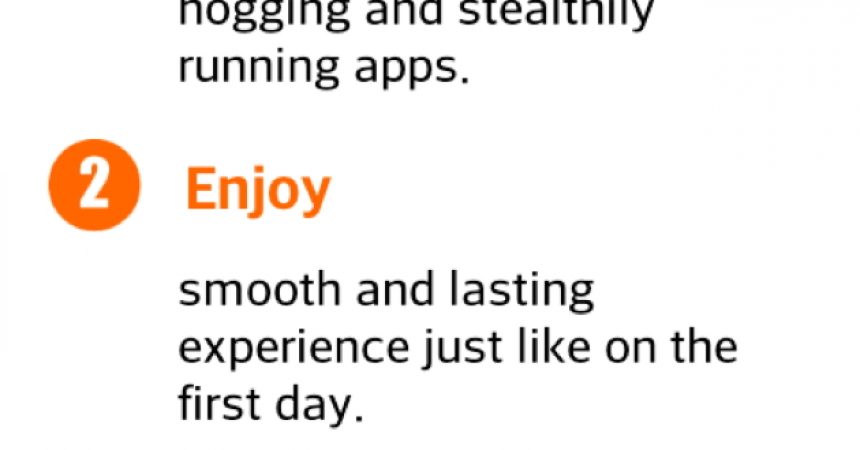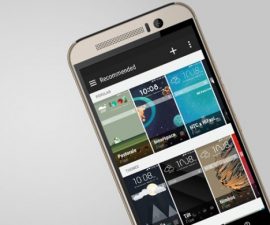Bestu rót forritin - Græna
Eitt af bestu forritunum í rótum fyrir Android er grænt. Það hindrar bakgrunnsforrit frá að keyra og getur lengt líf rafhlöðunnar. Þessi kennsla tekur þig í gegnum skref um hvernig á að nota það.
Þegar þú finnur að rafhlaðan þín hlaupist alltaf, jafnvel þótt þú hafir nýlega endurhlaðið það, gætir þú haft einhverjar bakgrunnsforrit í gangi sem valda því að rafhlaðan þín tæmist hraðar en þú átt von á. Þetta verður dýrt og óþægilegt fyrir þig.
Þú getur slökkt á þessum bakgrunnsforritum með því að slökkva á tækinu eða breyta því í flugvélartákn. Hins vegar eru þessar aðgerðir handvirk og óþægileg.
En með því að grænka er hægt að loka bakgrunnsforritum þínum til að hjálpa þér að vista nóg rafhlöðu án þess að loka þessum forritum eða stöðva þær með því að slökkva á símanum. Þeir fara bara í dvala.
Græna mun krefjast þess að rót Tækið þitt. Hvað gerir Græna frábrugðin öðrum rafhlöðu-sparnaður tólum er dvalaþjónustan. TitaniumBackup Pro frýs forritin, aðrar tólir stoppa forritin, en græna einfaldlega dvala þá.
Þetta er ekki tilvalið þegar þú notar vekjaraklukka og / eða skilaboðaforrit. Engu að síður, þetta þjónar sem besta lausnin hingað til fyrir hraðar-tæmandi apps.
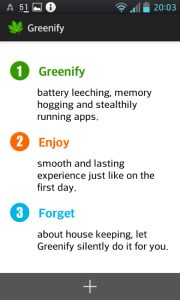
-
Notendaviðmót er einfalt
Græna er mjög auðvelt að nota vegna þess að það er einfaldlega einfalt. Þegar þú opnar tólið getur þú strax séð lista yfir dvalaforritin þín, þó að í fyrsta lagi mun það augljóslega vera tómt. Þú getur einfaldlega bætt við listanum með því að smella á + hnappinn.
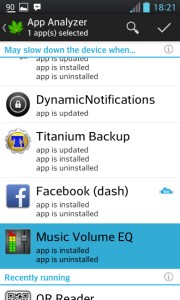
-
Greina forrit
Listinn yfir forrit er kallað App Analyzer. Forritin verða flokkuð eftir flokkum sem innihalda flokka eins og áætlaðan gangi, hlaupandi í bakgrunni og mega hægja á tækinu. Ef þú finnur ekki forritið sem þú vilt bæta við skaltu smella á Meira eða Leita þá efst í hægra horninu.
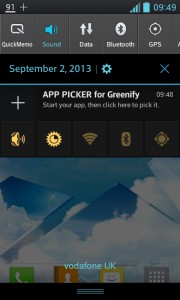
-
Beit lista yfir forrit
Hnappurinn Leita mun koma þér á heimaskjáinn. Þú finnur öll forritin sem þú vilt bæta við til að græna. Notaðu App Picker tólið til að hjálpa þér að velja hvaða app. Hnappur App Picker er einnig fáanlegur í tilkynningarsvæðinu þegar forritið er í gangi.
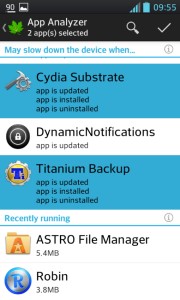
-
Hibernate Margfeldi Apps
Þú getur valið nokkra forrit að öllu leyti með því að nota App Analyzer. Til að dvala í gegnum Græna, veldu einfaldlega hnappinn sem finnast efst í hægra horninu. Þú verður þá tilkynnt að forritið hafi dvalið.
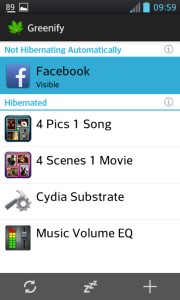
-
Stjórna lista yfir dvalaforrit
Í hvert skipti sem þú dvalar í forriti, fara þeir beint á listann sem finnast á fyrstu skjánum á grænu forritinu. Þessi skjár leyfir þér að nota dvala forrit hvenær sem er fljótt með því að smella á Spila. Þú getur einnig dvalið þá aftur með því að nota Zzz hnappinn.
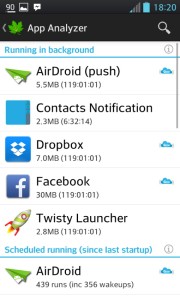
-
Hvaða forrit að dvala
Þú gætir orðið ruglað saman um hvaða app að dvala sérstaklega ef þú þekkir ekki hvaða forrit geta leyst rafhlöðuna þína fljótt. Farðu einfaldlega á listann yfir Running in Background. Þessar forrit eru forgangsmál. Dvala aðeins þeim sem þú notar ekki oft.
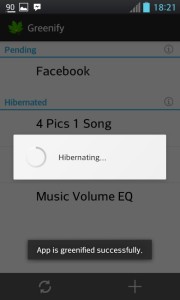
-
Forrit á áætlaðri hlaupandi rafhlöðu
Forrit í áætluðu hlaupalistanum geta holrænt meira rafhlöðu en þú veist. Ef það er ekki nauðsynlegt að keyra þá á áætlun, þá geta þeir best dvalist.
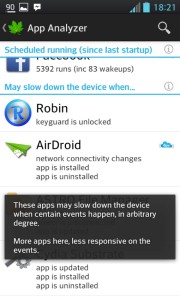
-
Apps sem hægja á Android
Forrit sem finnast í listanum yfir hægagangssímann má aðeins hlaupa þegar atburður er hleypt af stokkunum. Þetta eru þung forrit og geta holræsi meira rafhlöðu. Þeir geta einnig verið dvalar.
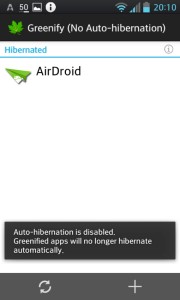
-
Vista rafhlöðuna þína með því að dvelja
Með því að græna getur forrit sem þú hefur dvalið auðveldlega verið virkjað aftur. Og meðan þeir eru í dvala, mun rafhlaða árangur þinn batna. Þetta tól hefur einnig Auto-dvala valkost sem þú getur slökkt á til að koma í veg fyrir að önnur forrit komist í dvala. Um leið og þú notar Greenify mun þú strax sjá breytingar á líftíma rafhlöðunnar.
Láttu okkur vita af reynslu þinni með Greenify.
Skildu eftir athugasemd hér að neðan.
EP
[embedyt] https://www.youtube.com/watch?v=PB5keBUL7IE[/embedyt]